Tarkime, kad turite dvi Excel, o gal dvi tos pačios darbaknygės versijas, kurias norite palyginti. O gal norite rasti galimų problemų, pvz., rankiniu būdu įvestų (o ne apskaičiuotų) sumų arba sugadintos formulės. Galite naudoti "Microsoft skaičiuoklių palyginimo priemonė, kad paleistumėte ataskaitą apie rastus skirtumus ir problemas.
Svarbu: skaičiuoklių palyginimo priemonė tik naudojant "Office Professional Plus 2013", "Office Professional Plus 2016", "Office Professional Plus 2019" arba " „Microsoft 365“ programos įmonėms ".
Atidaryti skaičiuoklių palyginimo priemonė
Pradžios ekrane spustelėkite skaičiuoklių palyginimo priemonė. Jei nematote parinkties skaičiuoklių palyginimo priemonė, pradėkite rašyti žodžius skaičiuoklių palyginimo priemonė, tada pasirinkite jos parinktį.
Be skaičiuoklių palyginimo priemonė, taip pat rasite "Access" pagalbinės programos – "Microsoft duomenų bazių palyginimas". Taip pat reikia Office Professional Plus versijų arba "Microsoft 365" programos įmonėms.
Dviejų Excel darbaknygių palyginimas
-
Spustelėkite Pagrindinis > Palyginti failus.
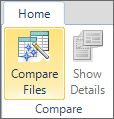
Rodomas dialogo langas Palyginti failus.
-
Spustelėkite mėlyną aplanko piktogramą šalia lauko Palyginti, kad pereidami į ankstesnės darbaknygės versijos vietą. Be kompiuteryje ar tinkle saugomų failų galima įvesti svetainės, kurioje saugomos darbaknygės, žiniatinklio adresą.
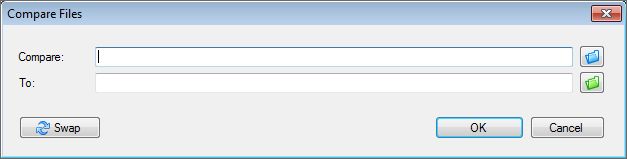
-
Spustelėkite žalio aplanko piktogramą šalia lauko Į, kad pereidami į darbaknygės vietą, kurią norite palyginti su ankstesne versija, tada spustelėkite Gerai.
Patarimas: Galima palyginti du failus tokiu pačiu pavadinimu, jei jie įrašyti skirtinguose aplankuose.
-
Kairiojoje srityje pasirinkite parinktis, kurias norite matyti darbaknygėslyginimo rezultatuose, pažymėdami arba atžymėdami parinktis,pvz., Formulės , Makrokomandos arba Langelių formatas. Arba pasirinkite Žymėti viską.
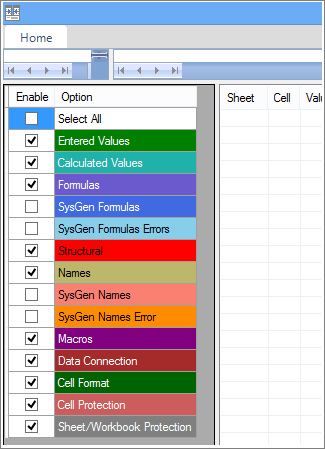
-
Spustelėkite Gerai, kad paleisite palyginimą.
Jei gaunate pranešimą "Nepavyko atidaryti darbaknygės", tai gali reikšti, kad viena iš darbaknygių apsaugota slaptažodžiu. Spustelėkite Gerai, tada įveskite darbaknygės slaptažodį. Sužinokite daugiau apie tai, kaip veikia slaptažodžiai ir skaičiuoklių palyginimo priemonė.
Palyginimo rezultatai rodomi dviejų sričių tinklelyje. Kairėje pusėje slysta jūsų pasirinktas "Compare" (paprastai senesnis) failas, o dešinėje – "To" (paprastai naujesnis) failas. Informacija rodoma srityje po abiem tinkleliais. Pakeitimai paryškinami pagal spalvą, atsižvelgiant į pakeitimo tipą.
Rezultatų supratimas
-
Greta greta esalyje kiekvieno failo darbalapis lyginamas su kito failo darbalapiu. Jei yra keli darbalapiai, juos galima naudoti horizontalioje slinkties juostoje spustelėjus pirmyn ir atgal esančius mygtukus.
Pastaba: Net jei darbalapis paslėptas, jis vis dar lyginamas ir rodomas rezultatuose.
-
Atsižvelgiant į skirtumo tipą, skirtumai paryškinami langelio užpildo spalva arba teksto šrifto spalva. Pavyzdžiui, greta rodomo tinklelio langeliai su „įvestomis reikšmėmis“ (ne formulės langeliai) formatuojami žalia užpildo spalva ir žaliu šriftu srities rezultatų sąraše. Kairioji apatinė sritis yra legenda, paaiškinanti spalvų reikšmes.
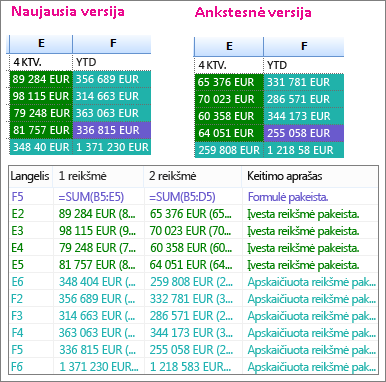
Čia pateiktame pavyzdyje ankstesnės versijos 4 K rezultatai nebuvo galutiniai. Naujausioje darbaknygės versijoje yra galutiniai skaičiai stulpelyje E, skirtame Q4.
Lyginimo rezultatuose abiejų versijų langeliai E2:E5 turi žalią užpildą, kuris reiškia, kad įvesta reikšmė pasikeitė. Kadangi šios reikšmės pasikeitė, apskaičiuojami rezultatai stulpelyje YTD taip pat pasikeitė – langeliuose F2:F4 ir E6:F6 yra mėlynai žalias užpildas, o tai reiškia, kad pakeista apskaičiuota reikšmė.
Apskaičiuotasis rezultatas langelyje F5 taip pat pasikeitė, tačiau svarbesnė priežastis yra ta, kad ankstesnėje versijoje jos formulė buvo neteisinga (ji sumavo tik B5:D5, o Q4 reikšmė buvo neįskaičiuojama). Atnaujinus darbaknygę, F5 formulė buvo pataisyta taip, kad ji būtų dabar =SUM(B5:E5).
-
Jei langeliai per siauri rodyti langelio turinį, spustelėkite Keisti langelių dydį, kad tilptų.
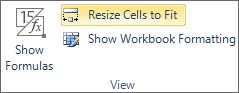
Excel"Inquire" papildiniai
Be "skaičiuoklių palyginimo priemonė" lyginimo funkcijų, "Excel 2013" turi "Inquire" papildinių, kuriuos galite įjungti, kad būtų pasiekiamas skirtukas "Inquire". Skirtuke Užklausimas galite analizuoti darbaknygę, matyti ryšius tarp langelių, darbalapių ir kitų darbaknygių ir išvalyti perteklinį formatavimą darbalapyje. Jei turite dvi darbaknyges atidarytas Excel, kurias norite palyginti, galite paleisti skaičiuoklių palyginimo priemonė naudodami komandą Palyginti failus.
Jei nematote skirtuko "Inquire" Excel, žr. "Inquire" priedo įjunkite. Norėdami sužinoti daugiau apie įrankius, esantys "Inquire" papildme, žr. Ką galite daryti su skaičiuoklių diagnostikos priemonė.
Kiti veiksmai
Jei turite "misijai svarbią" Excel "Access" duomenų bazes savo organizacijoje, apsvarstykite galimybę įdiegti "Microsoft" skaičiuoklių ir duomenų bazių valdymo įrankius. "Microsoft audito ir valdymo serveris" teikia efektyvias "Excel" ir "Access" failų keitimo valdymo funkcijas ir ją papildo "Microsoft rizikos aptikimo ir vertinimo priemonė Server", kuri teikia atsargų ir analizės funkcijas, kurios padeda sumažinti riziką, susijusią su "Excel" ir "Access" galutinių vartotojų sukurtais įrankiais.
Taip pat žr. Skaičiuoklių palyginimo priemonėapžvalga.










